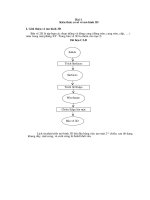Hướng dẫn sử dụng autocad civil 3d 2009 phạm công thịnh harmony
Bạn đang xem bản rút gọn của tài liệu. Xem và tải ngay bản đầy đủ của tài liệu tại đây (10.04 MB, 242 trang )
HƯỚNG DẪN SỬ DỤNG
AUTOCAD CIVIL 3D 2009
CÔNG TY TNHH CÔNG NGHỆ HÀI HÒA
HARMONY TECHNOLOGIES CO., LTD
TÁC GIẢ: PHẠM CÔNG THỊNH
Page 1
Tài liệu này được lưu trữ tại />
MỤC LỤC
MỤC LỤC
LỜI NÓI ĐẦU – LÀM MỚI ................................................................................................................................7
CHƯƠNG 1. TỔNG QUAN AUTOCAD CIVIL 3D ..............................................................................................8
GIỚI THIỆU CHUNG VỀ AUTOCAD CIVIL 3D................................................................................................................ 8
What's New ................................................................................................................................................................ 8
Source Code Samples ................................................................................................................................................. 8
Programming Tools and Setup ................................................................................................................................... 8
Documentation .......................................................................................................................................................... 9
Support ...................................................................................................................................................................... 9
Training .................................................................................................................................................................... 10
ỨNG DỤNG...................................................................................................................................................... 10
GIỚI THIỆU GIAO DIỆN LÀM VIỆC................................................................................................................... 11
MỘT SỐ THAO TÁC CƠ BẢN KHI LÀM VIỆC VỚI AUTOCAD CIVIL 3D 2009 ..................................................... 12
DỮ LIỆU CỦA AUTOCAD CIVIL 3D 2009. ................................................................................................................ 13
Một số định dạng file dữ liệu dùng trong Autocad Civil 3D. ...................................................................... 13
THIẾT LẬP BAN ĐẦU MỘT BẢN VẼ ................................................................................................................. 14
CHƯƠNG 2. BÀI TOÁN VÍ DỤ TRONG THIẾT KẾ ĐƯỜNG ..............................................................................15
LỜI NÓI ĐẦU .................................................................................................................................................... 15
MỞ BẢN VẼ MẪU ........................................................................................................................................... 15
NHẬP ĐIỂM ..................................................................................................................................................... 17
TẠO MẶT THIẾT KẾ ......................................................................................................................................... 18
THIẾT KẾ TUYẾN ............................................................................................................................................. 22
THIẾT KẾ TRẮC DỌC ........................................................................................................................................ 25
Xuất trắc dọc tự nhiên ................................................................................................................................ 25
Thiết kế trắc dọc ......................................................................................................................................... 26
MẶT BẰNG TUYẾN – CORRIDOR ..................................................................................................................... 30
Thiểt kế Assembly ....................................................................................................................................... 30
Tạo mô hình tuyến ...................................................................................................................................... 34
Tạo các mặt sau thiết kế ............................................................................................................................ 37
Kiểm tra sơ bộ khối lượng .......................................................................................................................... 39
ĐƯỜNG ỐNG – PIPE ....................................................................................................................................... 39
XUẤT MẶT CẮT NGANG ................................................................................................................................... 41
Xuất mặt cắt ngang .................................................................................................................................... 41
Xuất bảng khối lượng theo mặt cắt ........................................................................................................... 44
CHƯƠNG 3: SURVEY – CÁC VẤN ĐỀ LIÊN QUAN ĐẾN KHẢO SÁT .................................................................48
TỔNG QUAN VỀ MENU SURVEY ............................................................................................................................... 48
THIẾT LẬP DỮ LIỆU ......................................................................................................................................... 49
Tạo mới dự án ............................................................................................................................................ 49
Thiết lập thông số của máy đo và các dữ liệu hình học ............................................................................. 49
Thông số của máy đo ............................................................................................................................................... 49
Đặc tính dữ liệu hình học ........................................................................................................................................ 50
NHẬP DỮ LIỆU ................................................................................................................................................ 51
Nhập dữ liệu từ Field Book File .................................................................................................................. 52
Chú ý, tải lại dữ liệu khi cần thiết ........................................................................................................................... 54
Nhập dữ liệu từ thẻ Toolspace Survey ....................................................................................................... 56
Tạo điểm gốc – Control Points................................................................................................................................. 56
Tạo hướng gốc – Directions: ................................................................................................................................... 56
Tạo các dữ liệu tại một trạm máy ........................................................................................................................... 57
Creating Survey Data Using the Traverse Editor ......................................................................................... 59
Tạo dữ liệu khảo sát qua công cụ Survey Command Window ................................................................... 59
CALCULATING AN AZIMUTH IN THE ASTRONOMIC DIRECTION CALCULATOR...................................................................... 59
PHÂN TÍCH DỮ LIỆU – BÌNH SAI. .............................................................................................................................. 60
HƯỚNG DẪN SỬ DỤNG AUTOCAD CIVIL 3D 2009
Công ty TNHH Công nghệ Hài Hòa – Http://harmonytech.com.vn
Tài liệu này được lưu trữ tại />
Page 2
MỤC LỤC
TỪ MỚI: ............................................................................................................................................................ 62
ANALYZING AND REDUCING SURVEY DATA................................................................................................................. 64
Querying Survey Data ................................................................................................................................. 65
Performing Traverse Analysis ...................................................................................................................... 67
NGÔN NGỮ LỆNH TẮT DÙNG TRONG FILE *.FBK ......................................................................................................... 69
Point Creation Commands .......................................................................................................................... 69
Point Location Commands .......................................................................................................................... 72
Point Editing Commands ............................................................................................................................. 74
Figure Commands ....................................................................................................................................... 75
Intersection Commands .............................................................................................................................. 78
Equipment Correction Commands .............................................................................................................. 79
Baseline Commands .................................................................................................................................... 81
Centerline Commands ................................................................................................................................. 81
AutoCAD Related Commands ...................................................................................................................... 82
Miscellaneous Commands........................................................................................................................... 83
GIẢI THÍCH MỘT SỐ FILE ĐƯỢC XUẤT SAU KHI BÌNH SAI ............................................................................................... 83
File: fv1.trv .................................................................................................................................................. 83
1.lso ............................................................................................................................................................. 84
Ba1.trv ......................................................................................................................................................... 84
CHƯƠNG 4: POINT ........................................................................................................................................86
TÌM HIỂU ĐỐI TƯỢNG POINT ................................................................................................................................. 86
NHẬP ĐIỂM VÀO BẢN VẼ - POINT............................................................................................................................ 86
Các bài toán cụ thể thường dùng: .............................................................................................................. 88
Nhập file tọa độ điểm:............................................................................................................................................. 88
Tạo điểm đo trực tiếp trên bản vẽ.......................................................................................................................... 89
Tạo điểm đo từ đường polyline .............................................................................................................................. 89
Tạo điểm từ Point của AutoCAD ............................................................................................................................. 89
TẠO NHÓM ĐIỂM ................................................................................................................................................. 90
XUẤT ĐIỂM RA FILE TỌA ĐỘ ................................................................................................................................... 92
Transfer point: Chuyển đổi định dạng file dữ liệu điểm ............................................................................ 92
DESCRIPTION KEYS ................................................................................................................................................ 92
Tìm hiểu Description keys ........................................................................................................................... 92
Tạo một bộ lọc mã mô tả điểm - Description Key Set: ............................................................................... 93
Các mã lọc điểm ....................................................................................................................................................... 94
Sử dụngbộ lọc mã vừa tạo để tạo nhóm điểm: ...................................................................................................... 95
CHƯƠNG 5: SURFACE - BỀ MẶT....................................................................................................................99
CÁC KIỂU BỀ MẶT ................................................................................................................................................ 99
TẠO MẶT – CREATE SURFACE ................................................................................................................................. 99
Tạo mới một mặt TIN ................................................................................................................................. 99
Xây dựng bề mặt Grid từ DEM File ........................................................................................................... 103
CÁC DẠNG HIỂN THỊ ĐẶC TRƯNG CỦA BỀ MẶT - SURFACE STYLES................................................................................ 103
Surface Styles ......................................................................................................................................................... 103
Label Styles............................................................................................................................................................. 104
Table Styles ............................................................................................................................................................ 104
PHÂN TÍCH – HIỆU CHỈNH MÔ HÌNH ĐỊA HÌNH (XEM LẠI – HIỂU SAI ĐỐI TƯỢNG) ............................................................ 104
Hố địa hình ................................................................................................................................................ 104
Hướng dòng chảy-Water Drop ................................................................................................................. 105
Hiệu chỉnh bề mặt – Edit Surface.............................................................................................................. 105
Edit Operation
TIN Surface- Grid Surface-Ý nghĩa ............................................................................................. 105
Điều được và chưa được: ........................................................................................................................ 105
CHƯƠNG 6: ALIGNMENT ............................................................................................................................. 107
Quá trình tạo Alignments ......................................................................................................................... 107
Tạo Alignment bằng Alignment Layout Tools ........................................................................................... 108
Tạo đoạn cong tròn cùng với phần chuyển tiếp từ một đoạn Alignment thẳng - To add a floating curve with a
spiral (from entity, radius, length) off a line. ......................................................................................................... 110
HƯỚNG DẪN SỬ DỤNG AUTOCAD CIVIL 3D 2009
Công ty TNHH Công nghệ Hài Hòa – Http://harmonytech.com.vn
Tài liệu này được lưu trữ tại />
Page 3
MỤC LỤC
Tạo Alignment bằng đường Polyline ........................................................................................................ 110
Tạo Alignment bằng cách Import XML file. .............................................................................................. 110
Hiệu chỉnh lại tuyến .................................................................................................................................. 111
Xem xét các thiết lập của Alignment – Hiệu chỉnh Settings của Alignment. ............................................ 111
Ứng dụng thay đổi Settings để hiệu chỉnh hiển thị của các Label trên Alignment. .............................................. 112
THIẾT KẾ KĨ THUẬT TUYẾN ........................................................................................................................... 115
Lời nói đầu ................................................................................................................................................ 115
Thiết kế siêu cao. ...................................................................................................................................... 115
Ví dụ tính siêu cao quanh mép giải phân cách giữa cho đường 4 làn: .................................................................. 123
Một vài chú ý.......................................................................................................................................................... 125
Thiết kế mở rộng bụng trong đường cong .............................................................................................. 126
Mở rộng bụng theo tiêu chuẩn Việt Nam ............................................................................................................. 127
CHƯƠNG 7: PROFILE – TRẮC DỌC ............................................................................................................... 129
Tùy biến hiển thị trắc dọc ......................................................................................................................... 129
Ví dụ hiệu chỉnh một trắc dọc................................................................................................................... 130
Hiệu chỉnh lưới ...................................................................................................................................................... 131
Hiệu chỉnh lại trắc dọc tự nhiên ............................................................................................................................ 137
Hiệu chỉnh đường đỏ: ........................................................................................................................................... 137
Hiệu chỉnh các thanh dữ liệu trắc dọc ................................................................................................................... 138
CHƯƠNG 8: ASSEMBLIES & SUBASSEMBLY ................................................................................................. 144
CẤU TẠO MỘT SUBASSEMBLY ............................................................................................................................... 145
TẠO MỘT ASSEMBLY........................................................................................................................................... 146
Tạo một Assembly từ các Subassembly sẵn có trong Tool Palettes. ........................................................ 146
Tạo một Subassembly từ đường Polyline ................................................................................................. 147
Các tác vụ với một Subassembly được tạo bởi một đường Polyline: .................................................................. 148
Chèn Subassembly vừa tạo vào trắc ngang. .......................................................................................................... 150
CHƯƠNG 9: CORRIDOR - MÔ HÌNH MẶT BẰNG TUYẾN .............................................................................. 151
CHI TIẾT ĐẶC TRƯNG MỘT CORRIDOR .................................................................................................................... 151
View/ Edit Corridor Section ....................................................................................................................... 152
Viewing and Editing the Divided Highway Corridor .................................................................................. 152
Creating Corridor Surface .......................................................................................................................... 157
Rendering Corridors .................................................................................................................................. 159
CHƯƠNG 10: PIPE NETWORK – HỆ THỐNG ĐƯỜNG ỐNG ......................................................................... 160
CÁC ĐỐI TƯỢNG CHÍNH TRONG MỘT PIPE NETWORK ............................................................................................... 160
TÌM HIỂU CÁC MẪU SẴN TRONG PART CATALOG....................................................................................................... 161
Các mẫu Pipe ............................................................................................................................................ 161
Các mẫu Structure..................................................................................................................................... 162
TẠO MỚI MỘT PARTS LITS: .................................................................................................................................. 162
Các thông số kích thước của Pipe ............................................................................................................. 164
Giải thích ý nghĩa: .................................................................................................................................................. 164
Các thông số kích thước của Structure ..................................................................................................... 165
Giải thích ý nghĩa ................................................................................................................................................... 165
Chú ý: ........................................................................................................................................................ 166
THIẾT KẾ MẠNG ĐƯỜNG ỐNG – PIPE NETWORK...................................................................................................... 167
Các bước thiết kế Pipe network: .............................................................................................................. 167
1.
2.
3.
4.
5.
6.
7.
8.
9.
Tạo Surface và Alignment ............................................................................................................................ 167
Tạo các kiểu hiển thị cho Pipe, Structure trong mặt bằng, trắc dọc và trắc ngang.................................... 167
Tạo Part List và các mẫu riêng từ Part Builder nếu cần thiết, tạo Part Rules............................................. 167
Tạo Pipe Network trên mặt bằng................................................................................................................ 167
Kiểm tra phạm vi ảnh hưởng giao cắt (Checking for Intereferences) ........................................................ 167
Thiết kế hình chiếu đứng của Pipe Network ............................................................................................... 168
Áp Part Rules cho các bộ phận của mạng ................................................................................................... 168
Tạo nhãn, bảng thống kê các bộ phận ........................................................................................................ 168
Đưa Pipe Network ra các trắc ngang khi bám theo Alignment ................................................................... 168
Thiết kế Pipe Network trên mặt bằng ...................................................................................................... 168
HƯỚNG DẪN SỬ DỤNG AUTOCAD CIVIL 3D 2009
Công ty TNHH Công nghệ Hài Hòa – Http://harmonytech.com.vn
Tài liệu này được lưu trữ tại />
Page 4
MỤC LỤC
Thêm đối tượng vào mạng ....................................................................................................................... 168
TÌM HIỂU PART BUILDER ...................................................................................................................................... 168
Tổng quan về Part Builder ........................................................................................................................ 168
Placement Points....................................................................................................................................... 168
CHƯƠNG 11: CROSS SECTIONS & VOLUNMES – MẶT CẮT NGANG VÀ KHỐI LƯỢNG................................. 170
HIỂU CHỈNH BẢNG TRẮC NGANG TRONG CIVIL 3D .................................................................................................... 170
Section View Properties: ........................................................................................................................... 170
CREATING SAMPLE LINES...................................................................................................................................... 171
Kiểm tra lại style: Finished Grade của Corridor-6a ................................................................................... 173
SECTION VIEW PROPERTIES. ................................................................................................................................. 174
TÍNH TOÁN CÁC LOẠI KHỐI LƯỢNG ............................................................................................................. 176
Reviewing Quantity Takeoff Settings ........................................................................................................ 176
Calculating Quantity Takeoff Volumes...................................................................................................... 178
CHƯƠNG 12: ỨNG DỤNG TRONG THIẾT KẾ NÚT GIAO - (CÙNG MỨC CHỮ T) .......................................... 183
STEP 1: THIẾT KẾ MÔ PHỎNG NÚT GIAO BẰNG CÁC ĐƯỜNG POLYLINES ....................................................................... 183
SEP 2: TẠO CÁC ĐƯỜNG ALIGNMENTS ĐẶC TRƯNG TỪ CÁC ĐƯỜNG POLYLINES. .......................................................... 184
STEP 3: THIẾT KẾ ĐƯỜNG ĐỎ CỦA TRỤC ĐƯỜNG CHÍNH .......................................................................................... 185
STEP 4: THIẾT KẾ ĐƯỜNG ĐỎ CỦA TRỤC ĐƯỜNG NHÁNH ........................................................................................ 185
Thiết kế mặt cắt ngang và tạo mô hình bề mặt cho đuờng chính. ......................................................... 185
Thiết kế đường đỏ cho đường nhánh ...................................................................................................... 189
STEP 5: THIẾT KẾ ĐƯỜNG ĐỎ CHO CÁC ĐƯỜNG GIỚI HẠN NGOÀI CỦA NÚT GIAO ......................................................... 191
Xây dựng mô hình mặt bằng phụ cho đường nhánh ............................................................................... 191
Thiết kế đường đỏ cho đường giới hạn ngoài của nút giao.................................................................... 193
STEP 6: LẤY CAO ĐỘ CHO ĐƯỜNG BELLMOUTH ....................................................................................................... 194
STEP 7: XÂY DỰNG CÁC MẶT CẮT TIÊU BIỂU CHO NÚT GIAO........................................................................................ 195
STEP 8: TẠO CORRIDOR TẠI NÚT GIAO .................................................................................................................... 198
STEP 9: HOÀN THÀNH MÔ HÌNH NÚT GIAO............................................................................................................... 208
CHƯƠNG 13: GRADING – THIẾT KẾ MÔ HÌNH SAN LẤP & TÍNH TOÁN KHỐI LƯỢNG SAN LẤP. ................. 213
HIỂU MỘT SỐ VẤN ĐỀ KHI LÀM VIỆC ..................................................................................................................... 213
Các hộp thoại: ........................................................................................................................................... 213
Create Feature lines ............................................................................................................................................... 213
Assign Elevations .................................................................................................................................................... 214
Weeding Factors .................................................................................................................................................... 214
Site Properties: ....................................................................................................................................................... 215
Thanh công cụ Grading Creation Tools .................................................................................................................. 216
TẠO ĐƯỜNG FEATURE LINE. ................................................................................................................................ 217
Tạo Feature line ........................................................................................................................................ 217
Vạch đường Feature line ....................................................................................................................................... 218
CHƯƠNG 14: PARCEL – QUY HOẠCH CHIA LÔ ............................................................................................. 219
NHỮNG CHÚ Ý TRONG THIẾT KẾ PARCEL ................................................................................................................. 219
CHƯƠNG 15: MAP IN AUTOCAD CIVIL 3D.................................................................................................... 220
CHƯƠNG 16: SHARING THE MODEL ............................................................................................................ 221
PHỤ LỤC 1: MỘT SỐ RẮC RỐI VỀ LỖI VÀ CẢNH BÁO ................................................................................. 222
MỘT VÀI LỖI CẢNH BÁO TRONG HỘP THOẠI PANORAMA: .......................................................................................... 222
Warning .................................................................................................................................................... 222
Imformation .............................................................................................................................................. 222
DRAWING RECOVERY........................................................................................................................................... 222
PHỤ LỤC 2: CÁC HỘP THOẠI VÀ ỨNG DỤNG .............................................................................................. 226
LABEL STYLE COMPOSER ...................................................................................................................................... 226
Thẻ Information: ....................................................................................................................................... 226
HƯỚNG DẪN SỬ DỤNG AUTOCAD CIVIL 3D 2009
Công ty TNHH Công nghệ Hài Hòa – Http://harmonytech.com.vn
Tài liệu này được lưu trữ tại />
Page 5
MỤC LỤC
Thẻ General: ............................................................................................................................................. 226
PROFILE VIEW PROPERTIES .................................................................................................................................... 227
Bands ........................................................................................................................................................ 227
Band Type ................................................................................................................................................. 227
Select Band Style ....................................................................................................................................... 227
Add >> .................................................................................................................................................................... 227
List of Bands ........................................................................................................................................................... 228
Location.................................................................................................................................................................. 228
PHỤ LỤC 3: TỪ CHUYÊN NGÀNH ................................................................................................................. 235
PHỤC VỤ SURVEY MENU ...................................................................................................................................... 235
PHỤC VỤ THIẾT KẾ ĐƯỜNG TRONG CIVIL 3D .......................................................................................................... 237
NHỮNG VẤN ĐỀ CẦN TÌM HIỂU THÊM ....................................................................................................... 242
HƯỚNG DẪN SỬ DỤNG AUTOCAD CIVIL 3D 2009
Công ty TNHH Công nghệ Hài Hòa – Http://harmonytech.com.vn
Tài liệu này được lưu trữ tại />
Page 6
LỜI NÓI ĐẦU
LỜI NÓI ĐẦU – Làm mới
Ngày 25 – 12 – 2007, chính thức bắt đầu nghiên cứu tiếp phần mềm AutoCAD
Civil 3D 2009. Với mong muốn trước tháng 4-2009 tới sẽ đưa ra một tài liệu hướng
dẫn sử dụng phần mềm AutoCAD Civil 3D 2009 đầy đủ, đưa ra một lựa chọn mới,
một giải pháp cho các dự án cơ sở hạ tầng.
Ở đây xin gửi lên trước một phần nhỏ để mọi người quan tâm tham khảo và đóng
góp ý kiến, bản thảo này còn khá lổn nhổn mong mọi người thông cảm.
Đối với những người bắt đầu làm quen với AutoCAD Civil 3D 2009, hãy tìm hiểu
phần 1& 2 trước sau đó tùy vào nhu cầu của mình mà có thể tìm hiểu luôn ở một phần
bất kì mà không phải theo thứ tự nào cả.
Mọi đóng góp xin liên hệ:
PHẠM CÔNG THỊNH
Cty TNHH Công nghệ Hài Hòa – P904, 185 Giảng Võ
Mobile: 0912944028
Email: &
HƯỚNG DẪN SỬ DỤNG AUTOCAD CIVIL 3D 2009
Công ty TNHH Công nghệ Hài Hòa – Http://harmonytech.com.vn
Tài liệu này được lưu trữ tại />
Page 7
CHƯƠNG 1. TỔNG QUAN AUTOCAD CIVIL 3D 2009
CHƯƠNG 1. TỔNG QUAN AUTOCAD CIVIL 3D
Giới thiệu chung về AutoCAD Civil 3D
AutoCAD® Civil 3D® is a powerful civil engineering tool incorporating a
dynamic engineering model that allows elements to be automatically updated in
response to changes in your design. Using AutoCAD Civil 3D as a platform, you can
take advantage of industry-standard development tools and technologies when
building applications.
Learn more about the latest AutoCAD Civil 3D features at the AutoCAD Civil 3D
product center.
What's New
AutoCAD Civil 3D API now facilitates access to the speed-based design features
for alignments and profiles. You can specify whether an alignment or profile uses a
design criteria file. Complex curves in alignment geometric entities are now accessible
via the API. New objects and methods have also been added to the Alignment and
Profile APIs. There is a new API in Pipes which provides access to the original model
network part from the AeccGraphProfileNetworkPart object. Several Label objects
have been added to the API in this release, making it possible to create and access
labels programmatically. These improvements have greatly extended the functionality
and flexibility of the AutoCAD Civil 3D API.
Source Code Samples
Since AutoCAD Civil 3D is based upon AutoCAD, you can take advantage of all
the AutoCAD source code samples for ActiveX (COM Automation), VB/VBA, Visual
Lisp, and .NET that are included with the installation of AutoCAD Civil 3D software
in the Samples directory.
The Civil 3D API subdirectory contains samples in VB, VBA, C++, C# and
VB.NET.
Programming Tools and Setup
Because AutoCAD Civil 3D software is based on AutoCAD software, it also
includes VBA, the most popular programming environment in the world, and Visual
LISP®.
Using the ActiveX (COM Automation) interface in AutoCAD Civil 3D software,
you can build applications with a variety of programming technologies and
environments including MSVC++, VB, Delphi, and Java.
HƯỚNG DẪN SỬ DỤNG AUTOCAD CIVIL 3D 2009
Công ty TNHH Công nghệ Hài Hòa – Http://harmonytech.com.vn
Tài liệu này được lưu trữ tại />
Page 8
CHƯƠNG 1. TỔNG QUAN AUTOCAD CIVIL 3D 2009
A separate, lightweight C++ API is provided for overriding the graphical display
of AutoCAD Civil 3D objects so that developers can customize the drawing and
display of these objects.
AutoCAD Civil 3D provides .NET Interop assemblies that expose the ActiveX
interfaces so that they can be programmed using .NET technologies, such as VB.NET,
managed C++, and C#. .NET assemblies are also available for creating custom
subassemblies.
Although AutoCAD Civil 3D does not expose an ObjectARX API, applications
built with the AutoCAD ObjectARX SDK or the AutoCAD Map ObjectARX SDK
will run within AutoCAD Civil 3D.
Documentation
Extensive application development documentation for the ActiveX (COM
Automation) API is built into the AutoCAD Civil 3D Help system. The Help system
also contains information on C++ and .NET application development.
The following resource will help you get started with programming Civil 3D. It
assumes familiarity with AutoCAD Civil 3D and general programming concepts.
DevTV: Introduction to Civil 3D Programming NEW !
A self-paced video tutorial demonstrating how to get started developing with Civil
3D.
View online | Download
Support
Public discussion groups provide an open forum for sharing knowledge and
receiving support. Join the AutoCAD Civil 3D General Discussion Group or the
AutoCAD Civil 3D Customization Discussion Group.
Because AutoCAD Civil 3D software is based on AutoCAD software, you might
also find useful software development information in the following AutoCAD
Development Discussion Groups:
Visual LISP, AutoLISP, and General Customization Issues?
VB/VBA/ActiveX CustomizationVB/VBA/ActiveX Customization
ObjectARX Customization
If you would like personalized API support and consulting at your facility, send us
an e-mail. If you need more professional support, consider joining the Autodesk
Developer Network.
HƯỚNG DẪN SỬ DỤNG AUTOCAD CIVIL 3D 2009
Công ty TNHH Công nghệ Hài Hòa – Http://harmonytech.com.vn
Tài liệu này được lưu trữ tại />
Page 9
CHƯƠNG 1. TỔNG QUAN AUTOCAD CIVIL 3D 2009
Training
Check to see if there are any AutoCAD Civil 3D instructor-led training classes
currently scheduled. To register for a scheduled instructor-led training class or to
request that a new class be scheduled, send us an e-mail.
We also offer webcast sessions on the API. These sessions, which usually last
about 3 hours, are led by our API experts who deliver the classroom-based training
classes.
If you would like personalized API training at your facility, send us an e-mail.
ỨNG DỤNG
AutoCAD Civil 3D có ứng dụng rất rộng tuỳ vào người sử dụng nó, đặc biệt được
sử dụng phổ biến cho thiết kế quy hoạch, các công trình dạng tuyến như:
-
Thiết kế đường ngoài đô thị
-
Đường cao tốc
-
Đường đô thị
-
Thiết kế nút giao thông
-
Thiết kế nâng cấp
-
Thiết kế kênh, đê, đập
-
Thiết kế hệ thống ống dẫn
-
…
HƯỚNG DẪN SỬ DỤNG AUTOCAD CIVIL 3D 2009
Công ty TNHH Công nghệ Hài Hòa – Http://harmonytech.com.vn
Tài liệu này được lưu trữ tại />
Page 10
CHƯƠNG 1. TỔNG QUAN AUTOCAD CIVIL 3D 2009
GIỚI THIỆU GIAO DIỆN LÀM VIỆC
3
4
1
5
2
Giao diện của Autodesk Civil 3D cũng rất trực quan, có nền của AutoCad và các
thanh công cụ hỗ trợ giúp người dùng thao tác các tác vụ một cách nhanh chóng nhất.
Các thành phần cơ bản trong giao diện sử dụng Autodesk Civil 3D là:
1. Toolspace: Dùng để quản lý các đối tượng, bao gồm 2 thẻ:
Prospector – quản lý tập hợp các đối tượng và Settings – quản lý
và hiệu chỉnh thuộc tính của đối tượng.
2. Item view: Hiển thị danh sách với nội dung của các đối tượng khi
được lựa chọn trong Toolspace.
3. Standardized menus: Bao gồm các menu chứa các nhóm lệnh
đầy đủ cho từng công việc cụ thể. AutoCAD Civil 3D 2009 bao
gồm thêm một số menu trong Land Desktop cũ.
4. Layout-tools
5. Panorama: Thanh công cụ hiệu chỉnh tổng hơp các đối tượng có
đặc tính Edit *** Geometry
HƯỚNG DẪN SỬ DỤNG AUTOCAD CIVIL 3D 2009
Công ty TNHH Công nghệ Hài Hòa – Http://harmonytech.com.vn
Tài liệu này được lưu trữ tại />
Page 11
CHƯƠNG 1. TỔNG QUAN AUTOCAD CIVIL 3D 2009
MỘT SỐ THAO TÁC CƠ BẢN KHI LÀM VIỆC VỚI
AUTOCAD CIVIL 3D 2009
Có vài thao tác cơ bản sẽ sử dụng nhiều trong qua trình làm việc với AutoCAD
Civil 3D như sau:
- Khi cài đặt, người dùng lựa chọn địa chỉ lưu thư mục Civil 3D Project, thư mục
này sẽ lưu các dự án trong quá trình làm việc, ta sẽ thấy ứng dụng của nó trong các
chương sau.
- Để xem hay tìm một đối tượng, kích chuột phải vào đối tượng trong thanh công
cụ quản lý (Toolspace, Panorama, Item view …) - chọn Zoom to
- Hiệu chỉnh các thiết đặt của đối tượng (cách thức thể hiện của đối tượng: màu
sắc, vị trí, kích thước… ) ta sử dụng thẻ Settings trên thanh Toolspace
- Hiệu chỉnh đối tượng với thanh công cụ Panorama: chọn biểu tượng
thanh công cụ Layout tools.
trong
- Chọn một nhóm đối tượng (thuộc nhãn)(*): kích chuột trái vào một nhãn, các
nhãn cùng nhóm sẽ cùng được lựa chọn.
- Chọn một riêng lẻ nhãn thuộc nhóm: Bấm Ctrl + kích chuột trái vào các nhãn
cần chọn, các nhãn khác trong nhóm sẽ không được chọn. (điều này chỉ có trong Civil
2009).
nhãn (label) ví dụ như tên của một mặt cắt hoặc tên cọc trong mặt bằng tuyến,
tức là trong Alignment (Civil 3D).
(*)
- Trong các giai đoạn chuyên sâu như tính toán khối lượng đào đắp, lưu lượng
dòng chảy nên kết hợp với Excel để có một kế quả tốt hơn và nhanh hơn, trong các
bảng tính trong civil 3D như hình dưới, kích chuột phải vào bảng chọn Copy to
Clipboard.
HƯỚNG DẪN SỬ DỤNG AUTOCAD CIVIL 3D 2009
Công ty TNHH Công nghệ Hài Hòa – Http://harmonytech.com.vn
Tài liệu này được lưu trữ tại />
Page 12
CHƯƠNG 1. TỔNG QUAN AUTOCAD CIVIL 3D 2009
-
- Khi đã làm quen với Civil 3D hay Autodesk Land Desktop, sau từng giai đoạn
thiết kế nên xuất sang định dạng LandXML để quản lý và có thể làm dữ liệu song
song cho các phần mềm khác. Hầu hết các phần mềm thiết kế xây dựng khác hiện nay
có thể đọc và xuất kết quả ra các file định dạng LandXM.
- Trong AutoCAD Civil 3D các nhãn của đối tượng (ví dụ như tên cọc tại vị trí
tiếp đầu) được kí hiệu thông thường viết tắt bởi thuật ngữ tiếng Anh, để có thể thay
đổi ta làm như sau: trên thanh Toolspace\ thẻ Settings\ Kích chuột phải vào tên bản
vẽ chọn Edit Drawing Setting, trong hộp thoại Drawing Setting chọn thẻ
Abbreviations.
- Các lỗi trong qua trình thao tác (Error Codes): Xem từ trang 100 file Civil_ug
trong thư mục Help sau khi cài đặt chương trình.
Dữ liệu của AutoCAD Civil 3D 2009.
Dữ liệu đầu vào của AutoCAD Civil 3D có thể là các dạng sau:
- Tệp cao trình.
- Tệp dữ liệu khảo sát (*.fbk), dữ liệu khảo sát nhập tay dạng sổ đo.
- Các dạng số hóa.
- Các đối tượng 3D của AutoCAD: text, block, polyline.
- Dữ liệu xuất ra từ Land Desktop.
…
Một số định dạng file dữ liệu dùng trong Autocad Civil 3D.
DEM, DGN, DWFTM, E00, LandXML, SDTS và SHP
HƯỚNG DẪN SỬ DỤNG AUTOCAD CIVIL 3D 2009
Công ty TNHH Công nghệ Hài Hòa – Http://harmonytech.com.vn
Tài liệu này được lưu trữ tại />
Page 13
CHƯƠNG 1. TỔNG QUAN AUTOCAD CIVIL 3D 2009
THIẾT LẬP BAN ĐẦU MỘT BẢN VẼ
AutoCAD Civil 3D sử dụng 2 hệ đo lường là hệ đo lường Anh (feet) và hệ đo
lường mét (m).
Khi làm việc cần thống nhấp chung một hệ đo lường cho các giá trị, như cao độ,
khoảng cách, đơn vị đo …
Khuyến cáo, sau khi đã lựa chọn hệ đo lường, nên sử dụng các bản vẽ mẫu
(template) có sãn trong thư mục Template của chương trình để sử dụng.
Để thay đổi lại hệ đo lường ta làm việc với hộp thoại Drawing Settings:
-
Trong thẻ Settings trên thanh Toolspace, kích chuột phải vào tên bản vẽ và
chọn Edit Drawing Settings…
-
Trong hộp thoại Drawing Settings, thay đổi hệ đơn vị sử dụng trong thẻ
Units-Zone và thẻ Ambient Settings.
HƯỚNG DẪN SỬ DỤNG AUTOCAD CIVIL 3D 2009
Công ty TNHH Công nghệ Hài Hòa – Http://harmonytech.com.vn
Tài liệu này được lưu trữ tại />
Page 14
CHƯƠNG 2. BÀI TOÁN VÍ DỤ TRONG THIẾT KẾ ĐƯỜNG
CHƯƠNG 2. BÀI TOÁN VÍ DỤ TRONG THIẾT KẾ ĐƯỜNG
LỜI NÓI ĐẦU
Ví dụ này sẽ tiến hành làm thử một bài đơn giản trong Civil 3D liên quan đến bài
toán thiết kế đường, trong quá trình làm ta sẽ dần hiểu thêm các khái niệm cơ bản về
đối tượng của Civil 3D tương ứng với công việc thực tế như thế nào. Bài toán sẽ đi
qua các phần chính sau:
-
Mở một bản vẽ mẫu mẫu (Drawing Templete).
-
Nhập điểm (Point).
-
Tạo bề mặt (Surface), nhập dữ liệu vào bề mặt, thay đổi một số dạng hiển
thị của bề mặt (Surface Style)
-
Vạch tuyến (Alignment)
-
Thiết kế trắc dọc (Profile)
-
Mặt bằng tuyến (Corridor)
-
Thiết kế đường ống (Pipe)
-
Xuất trắc ngang (Section) và khối lượng.
Các bước làm không đi vào chi tiết mà chủ yếu là theo các bước.
Trong quá trình làm, có thể kết quả của các bạn sẽ khác với kết quả thể hiện trong
bài, tuy nhiên điều này không quan trọng, quan trọng là ta nắm cơ bản được các bước
làm, hiểu sơ qua các đối tượng của phần mềm tương ứng với công việc nào ngoài thực
tế, sau đó xem thêm trong các chương sau để hoàn thiện khả năng ứng dụng.
MỞ BẢN VẼ MẪU
Khởi động chương trình AutoCAD Civil 3D.
Mở một bản vẽ mẫu, chọn kiểu file là Drawing Templete (*.dwt) và tìm đến file
mẫu được tạo sẵn lưu trong thư mục Chuong 2 của đĩa hướng dẫn _AutoCAD Civil
3D (Metric) TCVN như dưới hình 2.1:
Save As bản vẽ sang một thư mục khác, trong ví dụ này lấy tên bản vẽ là: Chuong
2 – ban ve 1:
HƯỚNG DẪN SỬ DỤNG AUTOCAD CIVIL 3D 2009
Công ty TNHH Công nghệ Hài Hòa – Http://harmonytech.com.vn
Tài liệu này được lưu trữ tại />
Page 15
CHƯƠNG 2. BÀI TOÁN VÍ DỤ TRONG THIẾT KẾ ĐƯỜNG
Hình 2.1: Mở bản vẽ mẫu.
Kiểm tra đơn vị và tỉ lệ của bản vẽ:
-
Trong thẻ Settings của thanh Toolspace, kích chuột phải vào tên bản vẽ,
chọn Edit Drawing Settings…
-
Trong hộp thoại Drawing Settings, khi xem xét các thẻ sẽ thấy đơn vị sử
dụng là hệ mét và tỉ lệ bản vẽ ở đây là 1:1000
Hình 2.2: Kiểm tra đơn vị và tỉ lệ bản vẽ.
Chọn OK để kết thúc hộp thoại.
HƯỚNG DẪN SỬ DỤNG AUTOCAD CIVIL 3D 2009
Công ty TNHH Công nghệ Hài Hòa – Http://harmonytech.com.vn
Tài liệu này được lưu trữ tại />
Page 16
CHƯƠNG 2. BÀI TOÁN VÍ DỤ TRONG THIẾT KẾ ĐƯỜNG
NHẬP ĐIỂM
- Trên thanh Toolspace chọn thẻ Prospector
- Kích chuột phải vào Points, chọn Create, xuất hiện thanh công cụ Create Points:
Hình 2.3: Create Points.
Mở rộng thông số Default Layer và chuyển từ lớp 0 về lớp V-NODE.
- Chọn Import Points, xuất hiện hộp thoại Import Points như sau :
Hình 2.4: Import Point.
-
Kích OK để kết thúc thao tác nhập điểm
HƯỚNG DẪN SỬ DỤNG AUTOCAD CIVIL 3D 2009
Công ty TNHH Công nghệ Hài Hòa – Http://harmonytech.com.vn
Tài liệu này được lưu trữ tại />
Page 17
CHƯƠNG 2. BÀI TOÁN VÍ DỤ TRONG THIẾT KẾ ĐƯỜNG
Zoom All nếu không thấy điểm xuất hiện. Kết quả ta được như sau:
Hình 2.5: Bản vẽ sau khi được nhập điểm.
TẠO MẶT THIẾT KẾ
Trong thanh Toolspace chọn thẻ Prospector tab:
-
Kích chuột phải vào đối tượng Surface chọn Create Surface…:
Hình 2.6: Tạo mặt.
-
Chọn kiểu mặt là TIN surface và đặt tên là EG.
-
Kích OK để kết thúc hộp thoại trên.
HƯỚNG DẪN SỬ DỤNG AUTOCAD CIVIL 3D 2009
Công ty TNHH Công nghệ Hài Hòa – Http://harmonytech.com.vn
Tài liệu này được lưu trữ tại />
Page 18
CHƯƠNG 2. BÀI TOÁN VÍ DỤ TRONG THIẾT KẾ ĐƯỜNG
-
Mở rộng cây đối tượng Surface sẽ thấy mặt EG vừa tạo, mở rộng tiếp mặt
EG, chọn Definition, kích phải chuột vào Point Group, chọn Add, xuất hiện
hộp thoại sau:
Hình 2.7: Nhập nhóm điểm vào bản vẽ.
-
Chọn _All Point, kích OK để kết thúc công việc.
Hình 2.8: Bề mặt EG.
Hình 2.8 cho ta thấy bề mặt EG sau khi nhận toàn bộ điểm trong bản vẽ làm dữ
liệu.
Kiểu hiển thị cho bề mặt (surface style) ở dạng các đường đồng mức (Contours
2m and 10m (Background)) được nhận như trong hình 2.6. Kiểu hiển thị này ta có thể
HƯỚNG DẪN SỬ DỤNG AUTOCAD CIVIL 3D 2009
Công ty TNHH Công nghệ Hài Hòa – Http://harmonytech.com.vn
Tài liệu này được lưu trữ tại />
Page 19
CHƯƠNG 2. BÀI TOÁN VÍ DỤ TRONG THIẾT KẾ ĐƯỜNG
tự tạo mới và hiệu chỉnh chúng, ta có thể xem qua một vài kiểu định sẵn trong bản vẽ
mẫu như sau:
-
Trong nhãn Prospector trên thanh Toolspace, kích vào Surface. Ở phần Item
view (xem hình 1.1 chương 1) sẽ thấy toàn bộ danh sách các mặt được tạo
ra, kích vào tên của Surface Style đang hiện hành như hình dưới đây:
Hình 2.9: Thay đổi Surface Style.
-
Lúc này suốt hiện hộp thoại Select Surface Style:
Hình 2.10: Các mẫu Surface Style sãn trong Drawing Templete.
HƯỚNG DẪN SỬ DỤNG AUTOCAD CIVIL 3D 2009
Công ty TNHH Công nghệ Hài Hòa – Http://harmonytech.com.vn
Tài liệu này được lưu trữ tại />
Page 20
CHƯƠNG 2. BÀI TOÁN VÍ DỤ TRONG THIẾT KẾ ĐƯỜNG
Kích vào biểu tượng , trên thanh trải xuống ta có các dạng hiển thị bề mặt đã
được định nghĩa sẵn, tất cả các kiểu này được quản lý chính trong thẻ Setting của
thanh công cụ Toolspace:
Hình 2.11: Xem Surface Styles trong thẻ Settings trên thanh Toolspace.
HƯỚNG DẪN SỬ DỤNG AUTOCAD CIVIL 3D 2009
Công ty TNHH Công nghệ Hài Hòa – Http://harmonytech.com.vn
Tài liệu này được lưu trữ tại />
Page 21
CHƯƠNG 2. BÀI TOÁN VÍ DỤ TRONG THIẾT KẾ ĐƯỜNG
THIẾT KẾ TUYẾN
-
Trong Alignments menu, chọn Create Aligment by layout, xuất hiện hộp
thoại sau:
Hình 2.12: Create Alignment by Layout.
-
Chọn các thiết lập trong thẻ General như trên hình, không quan tâm đến thẻ
Design Criteria vội. Kích Ok để tiếp tục.
-
Trên thanh Alignment Layout Tools, kích vào mũi tên như trong hình dưới
đây:
Hình 2.13: Alignment Layout Tools.
HƯỚNG DẪN SỬ DỤNG AUTOCAD CIVIL 3D 2009
Công ty TNHH Công nghệ Hài Hòa – Http://harmonytech.com.vn
Tài liệu này được lưu trữ tại />
Page 22
CHƯƠNG 2. BÀI TOÁN VÍ DỤ TRONG THIẾT KẾ ĐƯỜNG
Hình 2.14: Các lựa chọn thiết kế sơ bộ Alignment.
Trên danh sách trải xuống chọn Curve and Spiral Setting và lựa chọn các thông
số như trong hình vẽ, kích OK để tiếp tục:
Hình 2.15: Curve and Spiral Setting.
Lập lại thao tác trên thanh Alignment Layout Tools và chọn phần TangentTangent (With curves) trong hình 2.14 để vạch tuyến đồng thời tự động bố trí đường
cong luôn. Việc thiết lập các thông số trong đường cong nằm cụ thể hơn như thế nào
ta sẽ xem trong Chương 6.
Ta vạch sơ bộ một tuyến gồm hai cánh tuyến bằng cách kích lên mô hình địa hình
3 đỉnh của tuyến. Kết quả sẽ giống như trong hình dưới đây:
HƯỚNG DẪN SỬ DỤNG AUTOCAD CIVIL 3D 2009
Công ty TNHH Công nghệ Hài Hòa – Http://harmonytech.com.vn
Tài liệu này được lưu trữ tại />
Page 23
CHƯƠNG 2. BÀI TOÁN VÍ DỤ TRONG THIẾT KẾ ĐƯỜNG
Hình 2.16: Vạch tuyến.
Trên thanh công cụ Alignment Layout Tools, chọn vào biểu tượng
Alignment
Grid View, trong hộp thoại hiện ra ta sẽ xem xét được toàn bộ các thông số hình học
về tuyến vừa vạch, ta có thể hiệu chỉnh các thông số được hiện sáng:
Hình 2.17: các thông số hình học của Alignment.
Chú ý: nếu ta lỡ tắt thanh công cụ Alignment Layout Tools, ta có thể lấy lại bằng
cách kích chuột phải vào Alignment và chọn Edit Alignment Geometry hoặc lựa chọn
chức năng này trên Alignments menu.
HƯỚNG DẪN SỬ DỤNG AUTOCAD CIVIL 3D 2009
Công ty TNHH Công nghệ Hài Hòa – Http://harmonytech.com.vn
Tài liệu này được lưu trữ tại />
Page 24
CHƯƠNG 2. BÀI TOÁN VÍ DỤ TRONG THIẾT KẾ ĐƯỜNG
THIẾT KẾ TRẮC DỌC
Xuất trắc dọc tự nhiên
-
Trong Profiles menu, chọn Create Profile from Surface, xuất hiện hộp
thoại:
Hình 2.18: Create Profile from Surface.
Trong hộp thoại Create Profile from Surface, lựa chọn Alignment là Tuyến AB
vừa thiết kế, Surface là bề mặt EG. Kích vào nút Add>>, sau đó kích vào nút Draw in
profile view, ta được:
HƯỚNG DẪN SỬ DỤNG AUTOCAD CIVIL 3D 2009
Công ty TNHH Công nghệ Hài Hòa – Http://harmonytech.com.vn
Tài liệu này được lưu trữ tại />
Page 25